快速创建相应类型的变量:
option + Enter自动生成for循环:
50.for回车for (int i = 0; i < 50; i++) {}
自动生成for循环:
fori回车for (int i = 0; i < ; i++) {}
快速生成构造器:
fn + comtrol + enter重写:
fn + comtrol + enter查看类内所有方法:
Command + F12大小写切换:
command + shift + u定位到行 :
command + L定位当前editor中的类所在jar包的位置 :
Option + F1 -> “project view”格式化代码 :
Command + Option + L
个人最喜欢的快捷键,修改完代码,必用这个快捷键。不过在多人合作的大项目,不要格式化其他人的类。
查看注释:
F1查看类或接口的继承结构:
Ctrl + H
光标移到类名或接口名上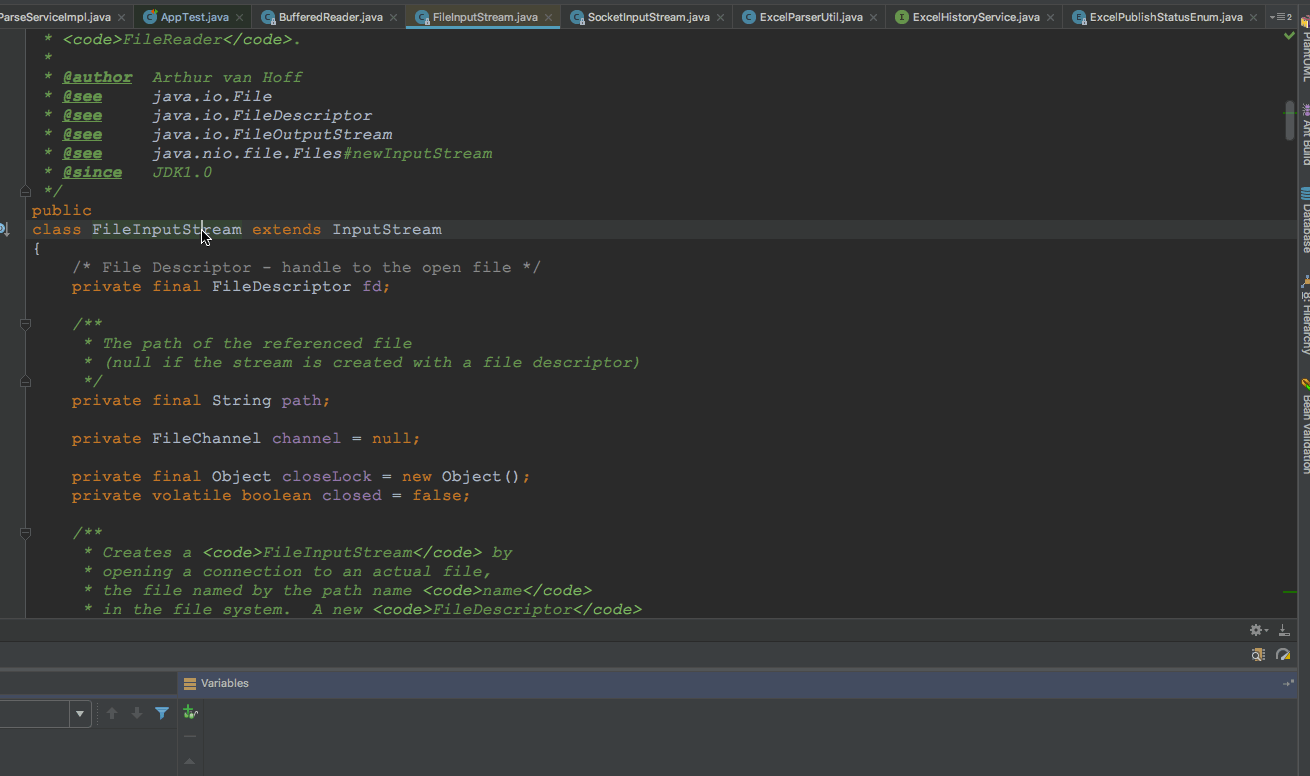
打开终端 Terminal :
Option + F12打开多个终端:
Command + T文件名重命名, 变量名、方法名重构:
Shift + F6查看方法的调用链:
Ctrl + Option + H
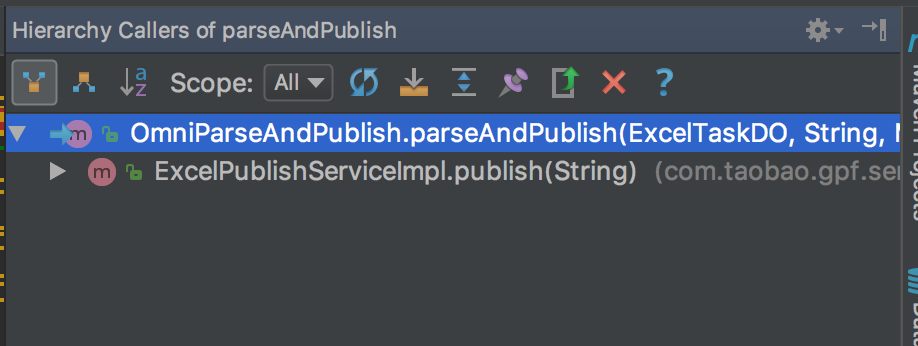
单行注释:
Conmmand + /块注释:
Command + Shift + /Editor最大化:
Command + Shift + F12代码块加try/catch包裹:
Command + Option + T
演示: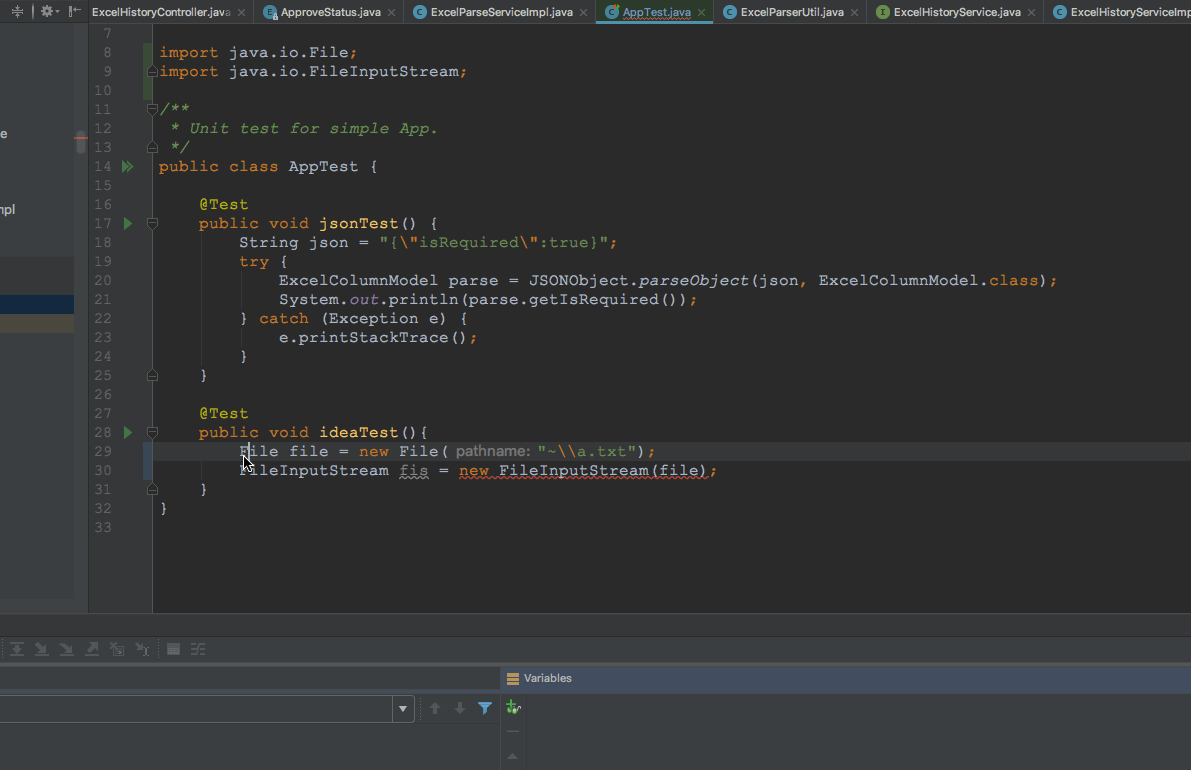
除了包装try/catch,还可以加其他的: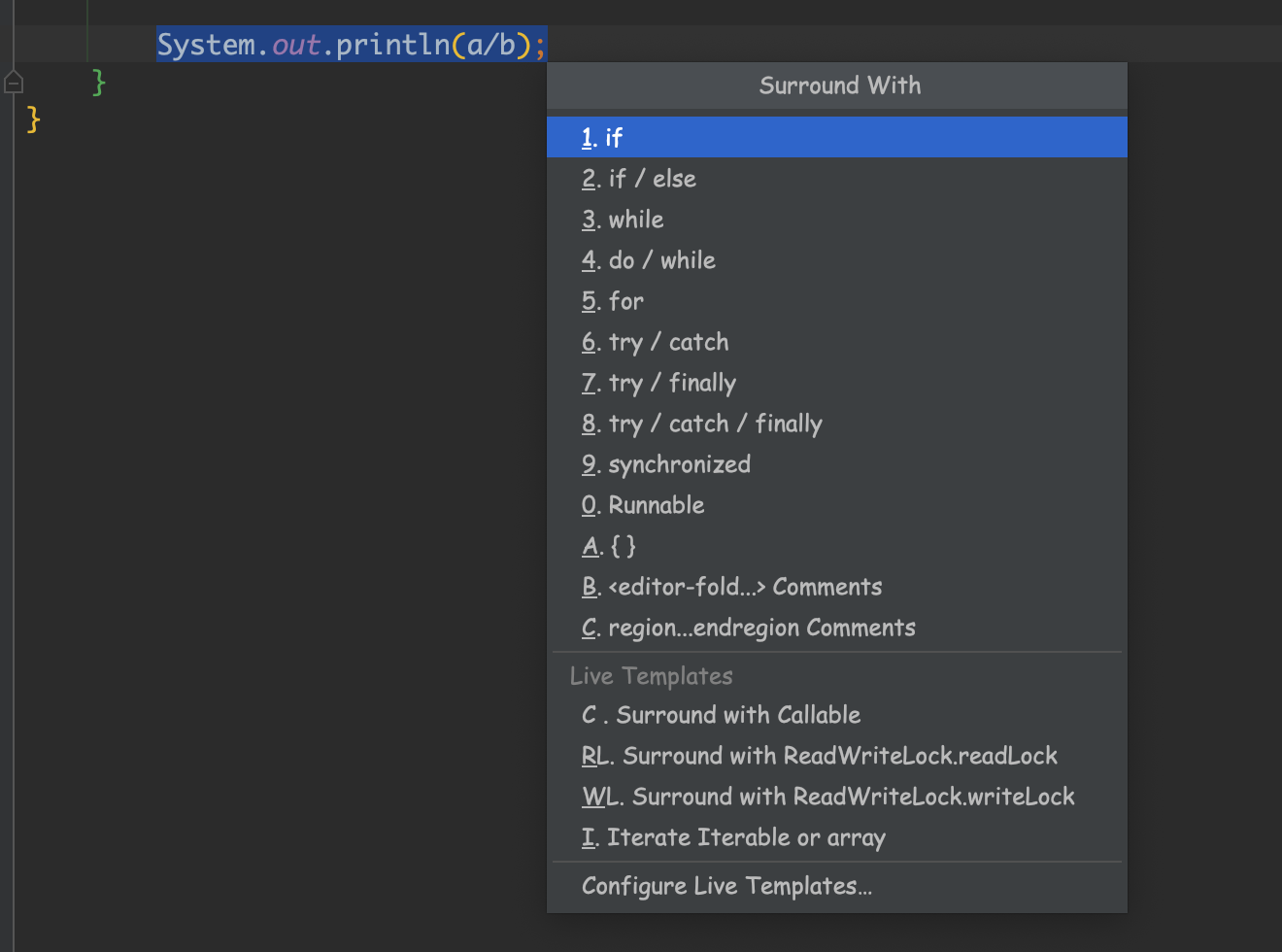
- 优化import语句:
Ctrl + Option + O
剔除无用的import语句,强迫症选手必用。
- 打开最近浏览文件:
Command + E
经常浏览的也就那几个文件,相对于Command + O, 这个功能更实用
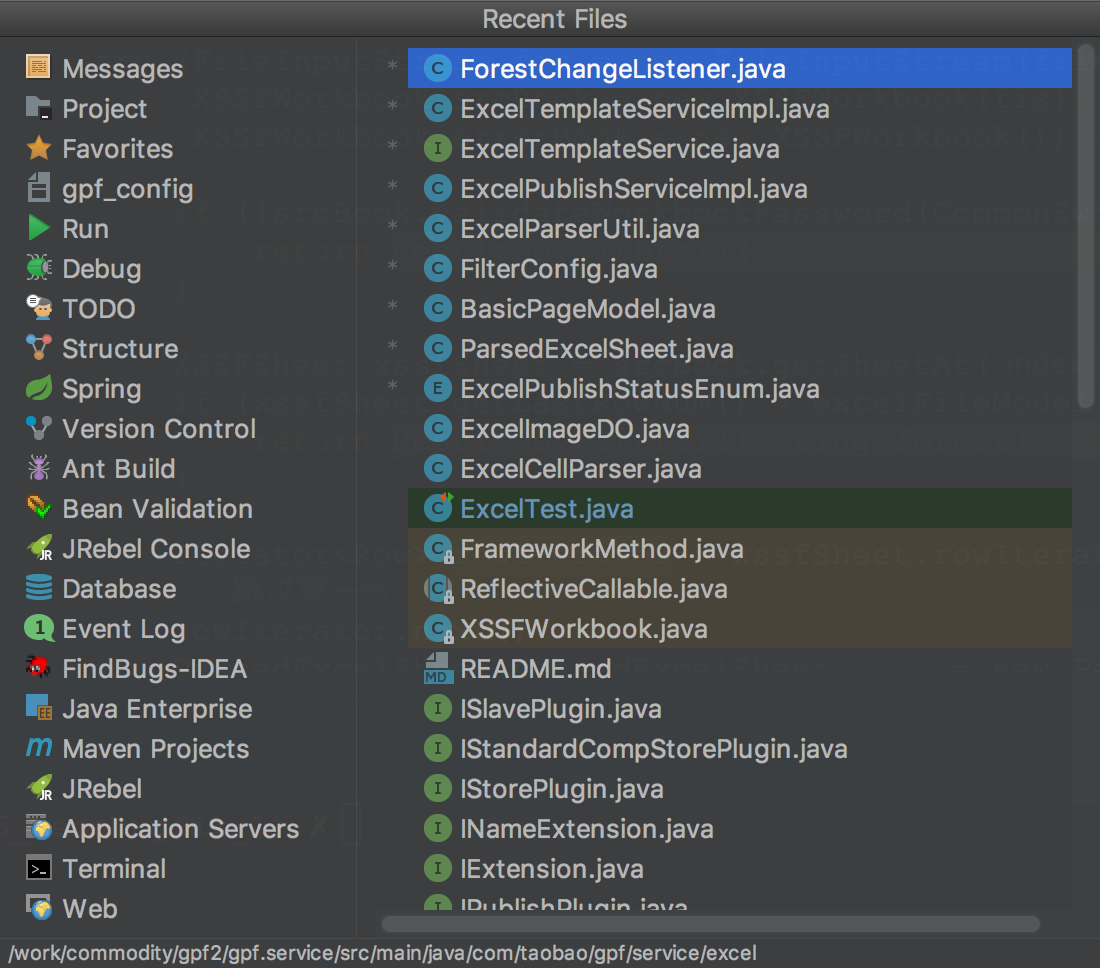
- 最近修改文件列表:
Command + Shift + E
查看最近修改的文件,场景跟最近浏览文件类似
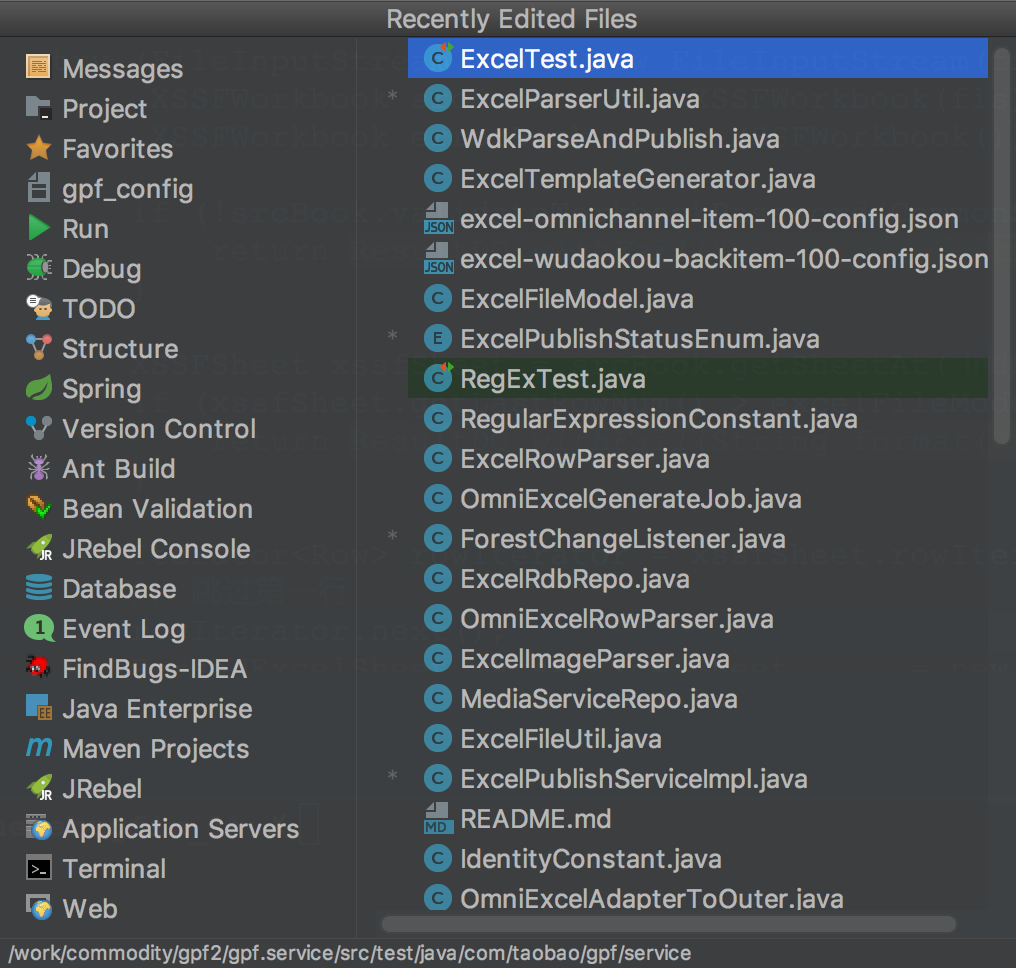
- 后置补全,
.提高生产力的利器!
比如:输入 "hello world".sout回车生成 System.out.println("hello world");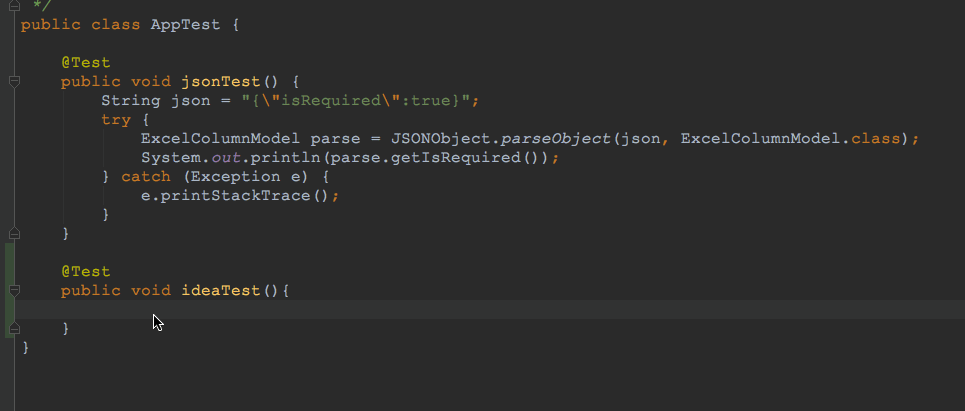
有多少后缀补全,在这里可以看到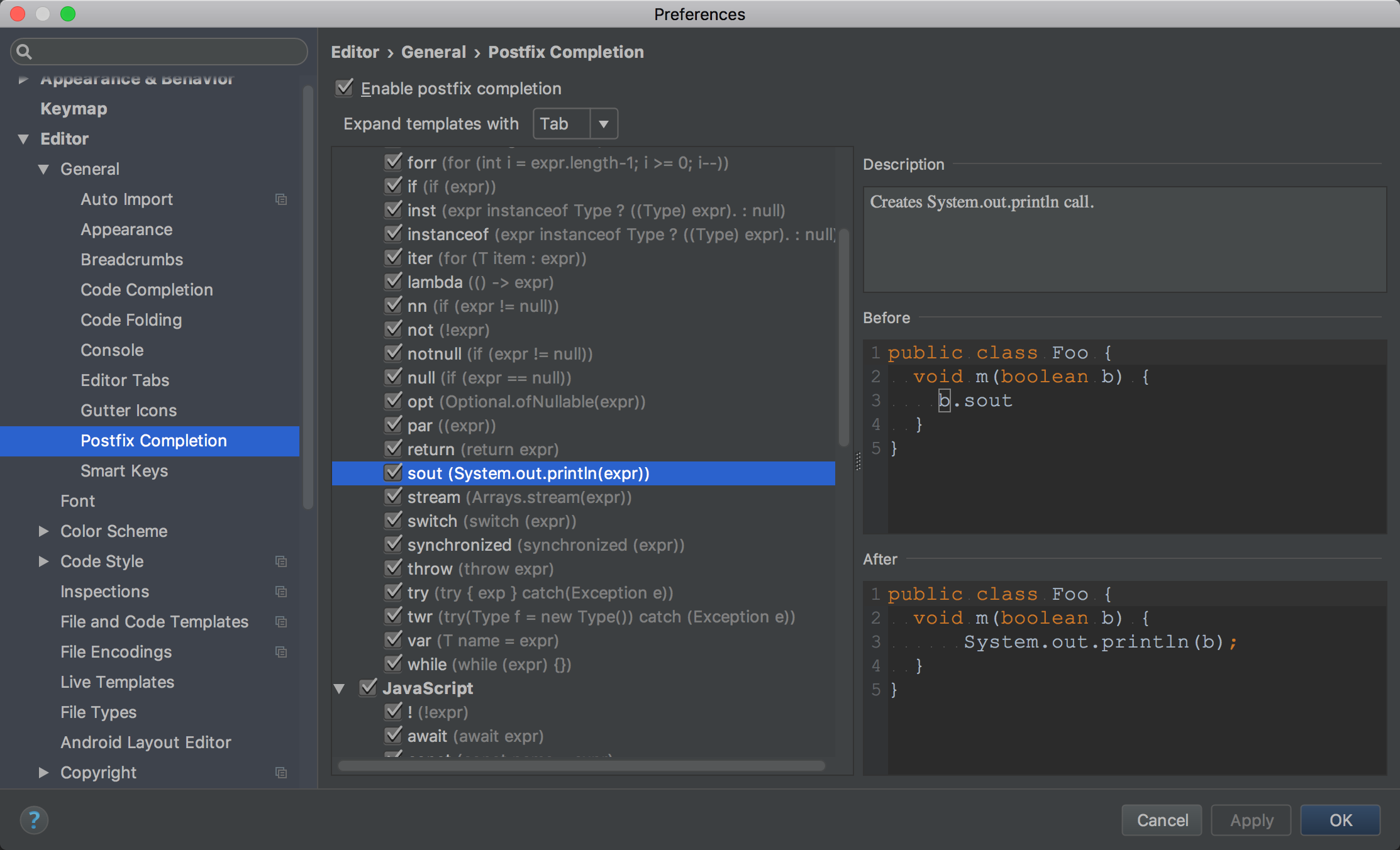
- Idea全量操作搜索窗口:
Command + Shift + A
任何idea提供的快捷操作这里都可以搜索的到!再也不用点鼠标右键去找refactor了,一步到位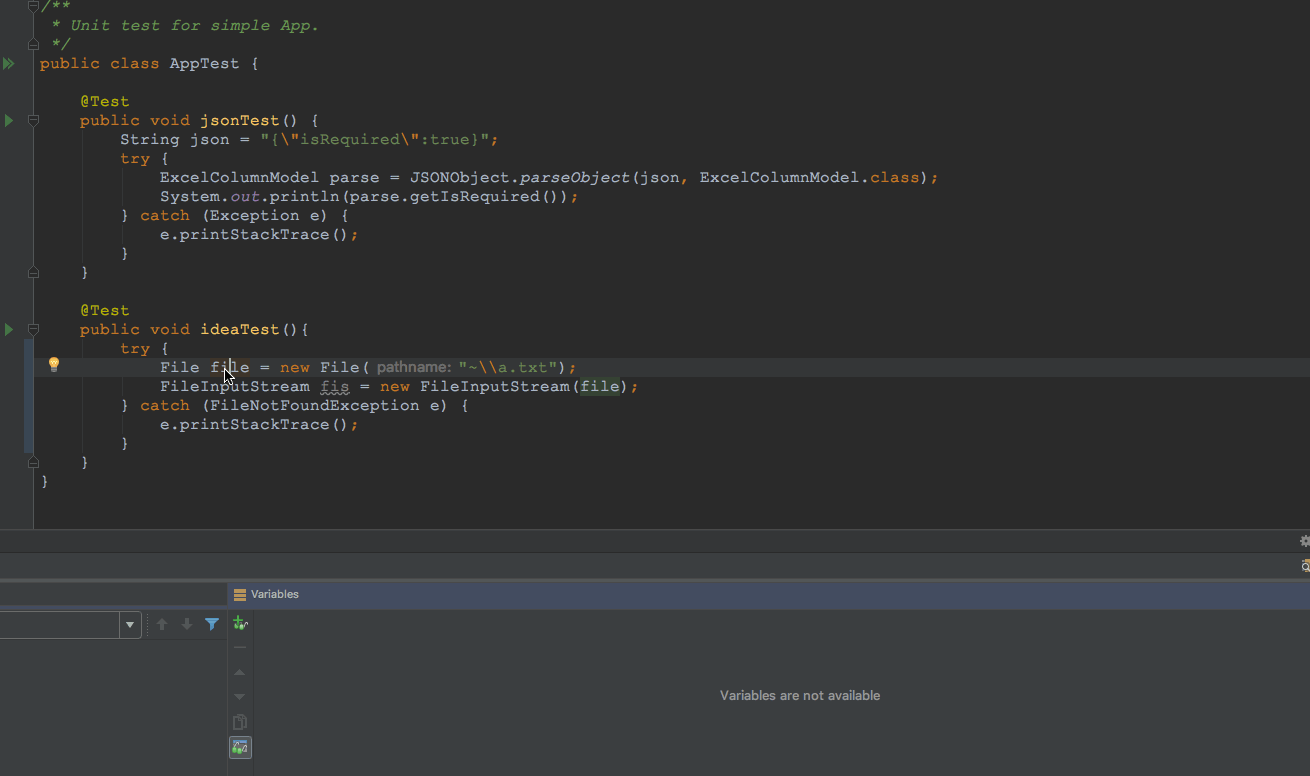
搜索截图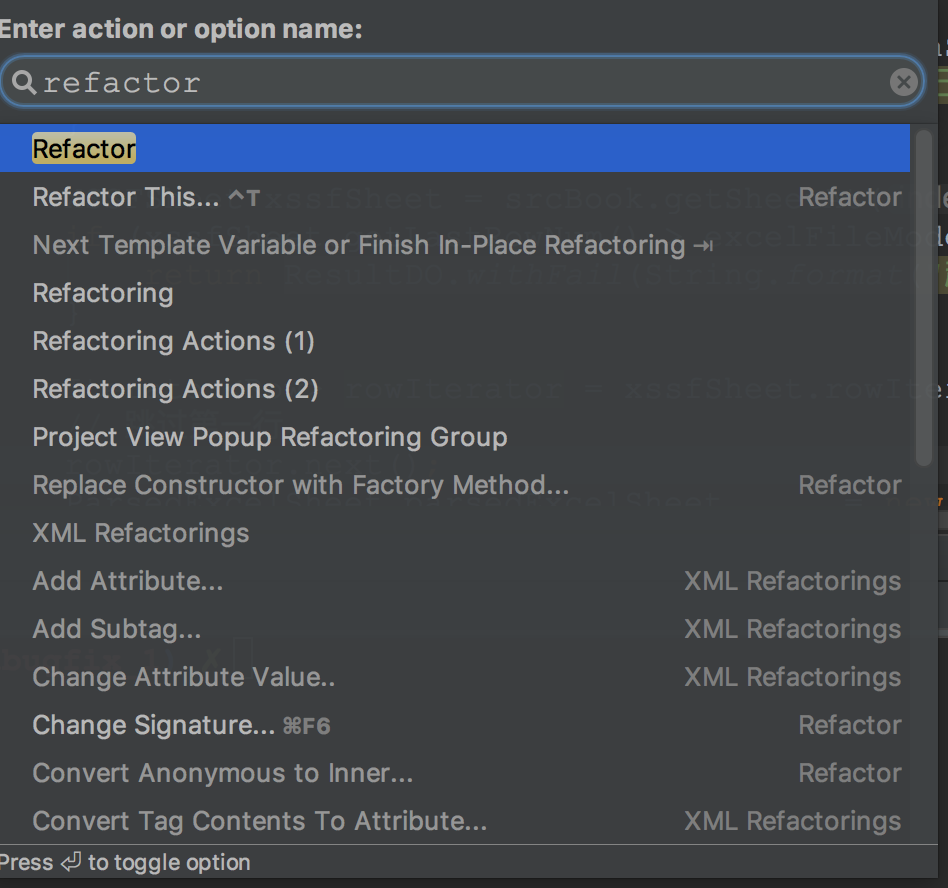
- 工具窗口:
Command + Num
工具窗口都是以 Command + 数字形式的,很好记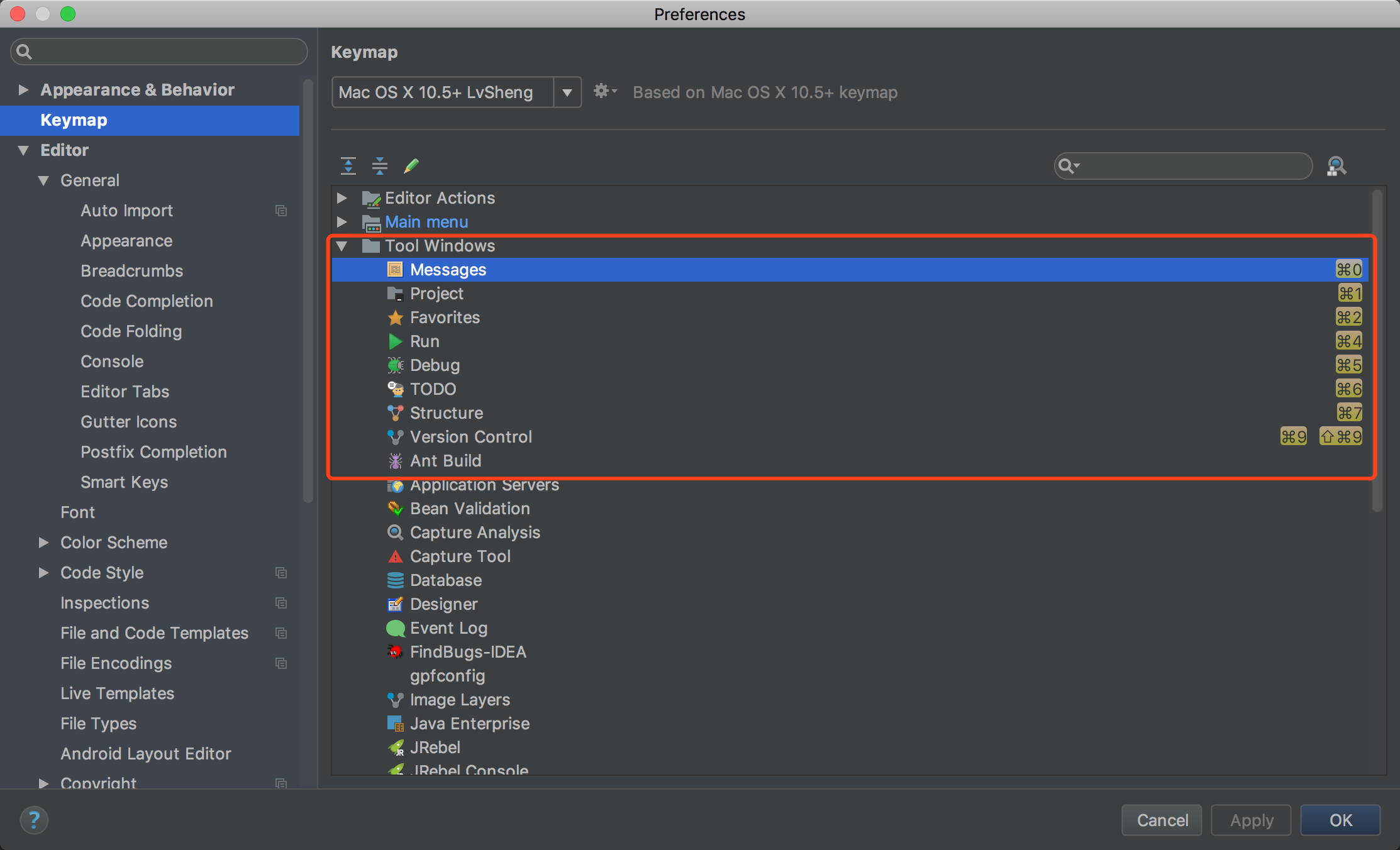
- live template:
Command + J
提供一些快捷操作
- 查看uml类图:
Command + Option + U
java.io.FileReader, 以这个类为例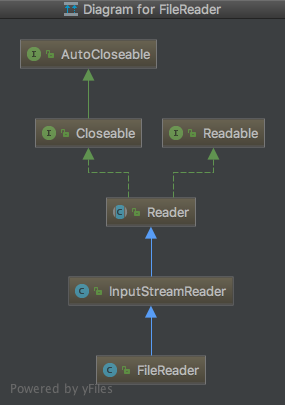
- 全局搜索方法名,字段名 :
Command + Option + O

交换逻辑表达式左右值:
cmd + Option + shift + 左右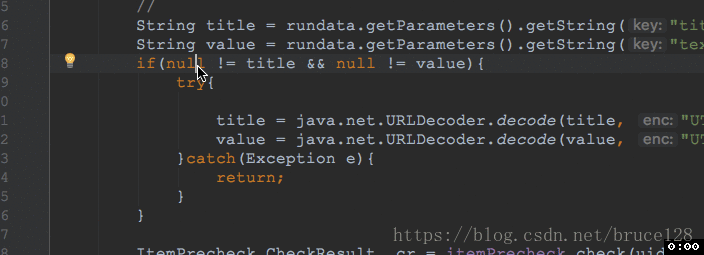
扩展/收缩选区
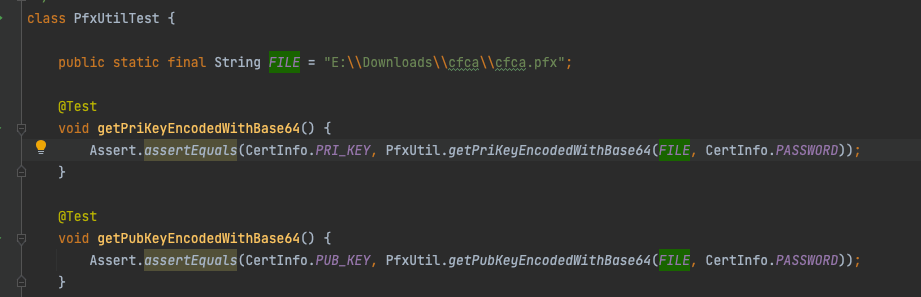
IDEA 对选中的多行代码上下左右移动
- 选中代码
- 代码右移:
TAB - 代码左移:
shift + TAB - 代码上移:
shift + Option + 方向键上 - 代码下移:
shift + Option + 方向键下

